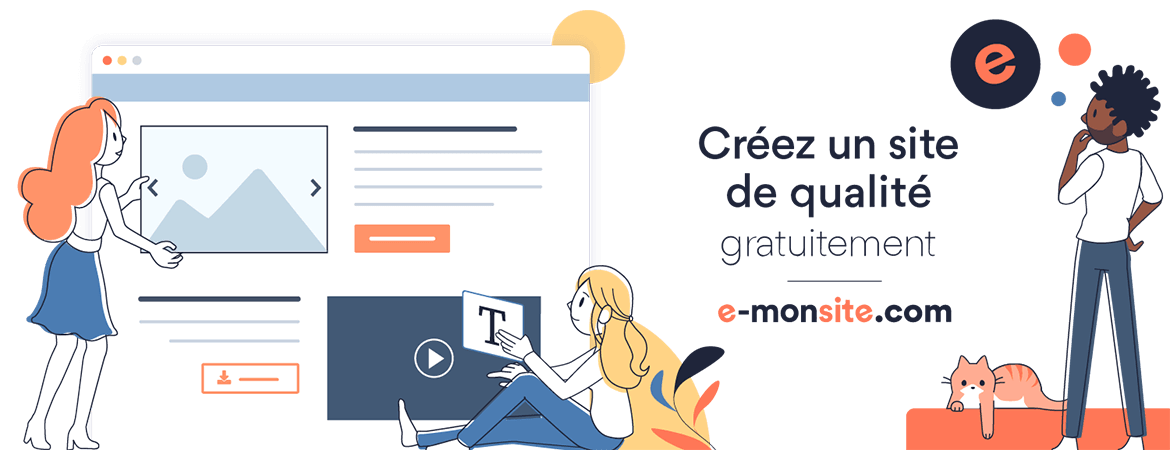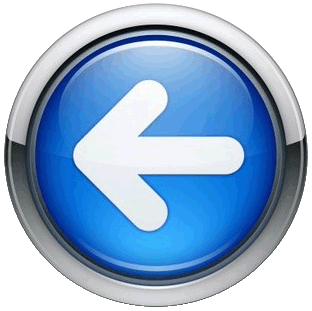Le FMC (Flight Management Computer)
Définition: Le FMC est un ordinateur de bord qui permet de gérer un vol, on y rentre les aéroports de départ et d'arrivé, les pistes, les SID'S, les STAR, les VIA ainsi que les airways. Cet ordinateur est composé de plusieurs pages:
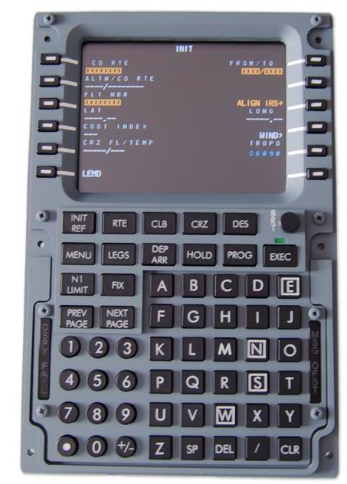
Télécharger la Vidéo
Suite Page 02
DESCRIPTION
L'ordinateur de gestion de vol (FMC) prévoit la gestion précise de toutes les phases de vol. La planification, la navigation et l'exécution d’un vol peuvent être contrôlés et commandés en utilisant le FMC. Le FMC travaille en même temps que le système Autoflight (AFDS) pour permettre la gestion complète de la navigation latérale (LNAV) et de la navigation verticale (VNAV). Après programmation de la route du vol et de toutes les données d'exécution dans le FMC, le pilote peut employer les fonctions de l'AFDS LNAV et le VNAV exclusivement pour diriger l'avion automatiquement sans utiliser manuellement les fréquences VORs et avec une intervention minimale de l'AFDS. Quand l'AFDS est engagé dans le mode de LNAV et/ou de VNAV, l'instrument principal pour commander le chemin de vol d'avion devient le FMC.
Après avoir expliqué le FMC nous explorerons ses fonctions en préparant un vol de KDFW à KLGA. Durant ce parcours nous expliquerons toutes les fonctions trouvées sur le FMC et comment les employer correctement. A la fin de ce chapitre on expliquera comment programmer les procédures de départ, d'arrivée et d'approche qui sont employées fréquemment pour programmer un ROUTE de vol.
Clavier du FMC
L'unité de FMC est appelée sur le tableau de bord à l'aide du bouton de FMC situé sur le tableau de bord principal ou en employant la combinaison < shift><3 > sur le clavier. Les s'affiche du clavier sont placés commodément au dessus des écrans d'EICAS de soRTE qu'il puisse être employé pendant le vol sans dissimuler les instruments essentiels de vol ou le tableau de bord de l’AFDS.

Le CRT (tube cathodique) Control Display Unit (ou CDU) montre toutes les données du FMC.
Les écrans de données sont commandés en utilisant les Functions Keys (touches de fonction) et
les Line Select Keys (LSK). Lorsque des données sont affichées dans le CDU, on le place dans des " lignes " de données qui s’alignent avec les LSKs de gauche et droite. Ces lignes des données sont mentionnées comme les " blocs de données ". Les données contenues à côté d'un LSK peuvent habituellement être changées en utilisant le clavier et les LSKs. Ce procédé sera affiché pendant notre explication pratique ROUTE.
Les Lines Select Keys sont placées en bas sur les côtés gauches et droits du CDU. Il y a 6 touches de chaque côté du CDU. Pour la facilité de l'explication ces touches sont appelées comme suit: Les touches du côté gauche sont mentionnées de haut en bas comme " 1L " à " 6L", les touches du côté droit sont mentionnés de haut en bas comme " 1R " à " 6R ". Par exemple, si une référence est faite au " 3R " LSK, ceci signifie le troisième bouton à partir du haut sur le côté droit.
L'entrée manuelle des données dans le FMC est faite en utilisant les Data Entry Keys (touches de saisie de données). L’affichage se fait dans le Scratch Pad (zone de travail) situé sous les LSKs. Si une erreur est faite, appuyer sur la touche " CLR ". Cela ôtera chaque chiffre individuellement. Alternativement, en appuyant sur la touche " blanche " à droite de la touche de " Z " permet de dégager une ligne entière des données. L'information dans le Scratch Pad Bloc-Notes) peut être transférée dans un bloc de données du CDU en appuyant sur la touche du LSK adjacent. Si les données sont dans le format correct, elles sont transférées dans le CDU.
Ce procédé sera affiché pendant notre explication pratique ROUTE. Le Scratch Pad est également employé par le FMC pour montrer les messages spéciaux.
Il y a un secteur caché de déclic de souris sur l’écran du CDU à côté du LSK 1L. Il est accentué dans l'image à droite. La pression sur ce secteur de souris montre " KA " dans le coin gauche supérieur de l’écran. (" KA " contraction de " clavier d’assistance"). Lorsqu’il est affiché, tout ce que vous écrivez sur votre clavier d’ordinateur sera entré dans le Scratch Pad du FMC. Ceci élimine la nécessité d'appuyer sur les touches de saisie de données du FMC en utilisant les clics de souris. Veuillez noter que quand le dispositif de KA est employé, toutes les tâches de clavier pour des fonctions de tableau de bord sont temporairement mises hors tension. Pour revenir aux fonctions précédentes, mettez le dispositif de KA hors tension en cliquant à nouveau sur le secteur caché de soRTE que " KA " ne s’affiche plus sur l’écran. " KA " représente les touches de fonction qui sont employées pour montrer des écrans de données et pour accéder aux fonctions qui sont employées le plus souvent par le pilote pendant le vol.
Quand une touche de fonction est pressée, le CDU montre les données pour cette fonction qui peut alors être contrôlée par le pilote. Chaque écran sera décrit pendant notre explication pratique ROUTE. Voici un sommaire rapide des fonctions des touches (notez que les boutons ATC, COMM. FMC, et FIX ne fonctionnent pas actuellement):
INIT REF: Page d'initialisation et de référence. Une fois pressé, s’affichent les pages de performance et/ou de référence. La page affichée quand cette touche est pressée dépend de la phase courante du vol. TOUTES les pages INIT REF ont un " < INDEX " à côté du LSK 6L.
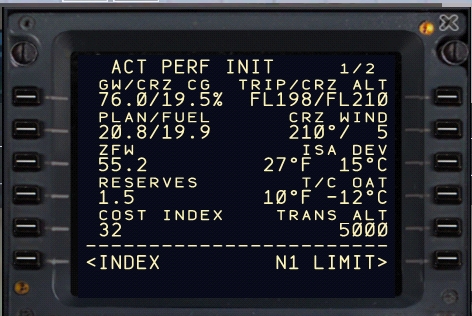
La pression sur LSK 6L montre la page d'index deINIT REF. Depuis cette page d'index on peut choisir toutes les autres pages INIT REF.
RTE: Page ROUTE. Une fois pressé, s'affiche la page ROUTE. Cette page est employée pour écrire toute l'information ROUTE. Cette page permet l'entrée de tous les waypoints pour votre ROUTE comme les voies aériennes pour Jet et Victor qui sont converties par le FMC en waypoints.
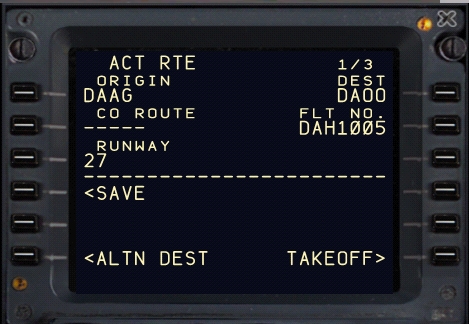
DÉP ARR: Pages de départ et d'arrivée. Une fois pressé, s'affichent les pages de procédures de départ et d'arrivée. À partir de cette page vous pouvez choisir les SIDs, STARs, et les procédures d'approche pour l'aéroport de départ et de destination. Si la base de données a l'information pour cet aéroport, vous pouvez choisir le procédé désiré qui est alors écrit dans la route dans l'ordre approprié.
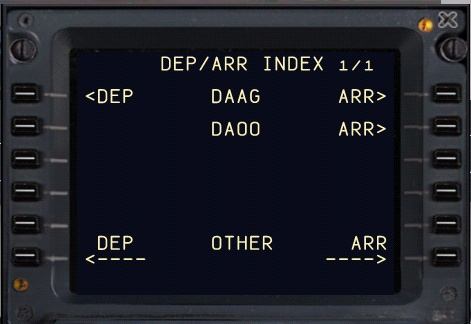
VNAV: Pages de navigation verticale. Une fois pressé, s'affichent les pages requises pour l'opération appropriée de VNAV. Depuis ces pages, le contrôle automatique de la vitesse de l'avion et l'altitude est possible.
LEGS: Pages de LEGS. Une fois pressé, s'affichent les pages de LEGS qui listent tous les waypoints dans la route courant. Cette page est employée pour faire des modifications ROUTE. LA ROUTE créé par les waypoints énumérés dans la page de LEGS est suivi par LNAV lorsqu'il est correctement engagé sur l'AFDS. Toutes les de LEGS sont énumérées sur le EHSI et sont reliées en utilisant une ligne rose. La ligne rose correspond à la voie suivie pendant l'exécution en mode AFDS LNAV.
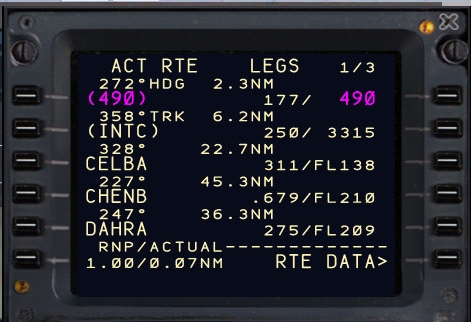
HOLD: Tenez la page. Une fois pressé, s'affiche la fonction HOLD ou les pages HOLD. Ce dispositif permet au pilote de créer un circuit d'attente se tenant à n'impoRTE quel waypoint énuméré dans la page active de LEGS.
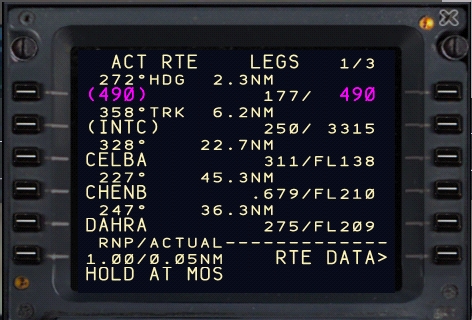
PROG: Pages de progression. Une fois pressé, s'affichent les pages PROGRESS qui énumèrent des données liées au progrès du vol.
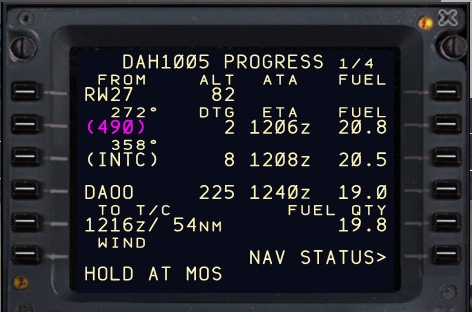
EXEC: Touche d'exécution. Cette touche s'allume quand il y a eu une modification aux données de FMC qui exigent que" exécution " devienne active. Avant d'appuyer sur la touche EXEC, les modifications du FMC ne sont pas activées et le FMC continue à employer les vieilles données. Une fois qu'EXEC est pressé, les modifications de FMC deviennent actives et le FMC utilise nouvelles les données entrées.
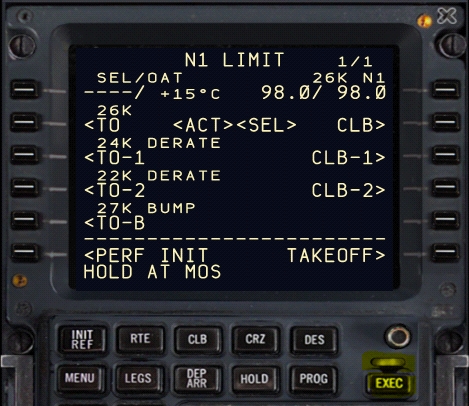
MENU: Touche de menu. Une fois pressé, s'affiche un écran MENU qui a un message utilisé en sauvant des données de LEGS de FMC.
NAV RAD: Page de radio-navigation. Une fois pressé, les informations s'affichent les informations su r la fréquence des radios navigation.
Through DE PREV/NEXT PAGE: Une fois pressé, ouvre les pages à la suite et en avant ou en arrière sur le CDU. Dans le coin supérieur de la plupart des écrans de CDU il y a un compteur de page (x/x). S' il y a plus d'une page des données disponibles, les autres pages peuvent être regardées en utilisant ces touches. Par exemple, si " 1/3 " est affiché dans le bon coin supérieur du CDU, ceci signifie que la page 1 des 3 pages disponibles est actuellement affichée. Appuyez sur NEXT PAGE pour regarder les pages 2 et 3.
La prochaine section explique comment employer toutes ces fonctions et touches de fonction dans la programmation et l'opération du FMC.
PROGRAMMATION DU FMC
Maintenant que vous êtes au courant de la disposition et des commandes de FMC nous pouvons voir comment programmer le FMC pour le vol. Pour notre discussion nous démontrerons un vol de KDFW (valeur de Dallas/Fort, TX) à KLGA (LaGuardia, NY).
Chaque fonction exigée pour actionner le FMC est évoquée dans cette discussion. Après avoir lu cette section vous devriez avoir une bonne compréhension de la façon dont le FMC fonctionne. Il est important que vous ayez passé en revue et comprenniez comment les autres composants du tableau de bord du 767 fonctionnent avant d'apprendre l'emploi du FMC.
Particulièrement importante est une compréhension des systèmes d'AFDS, de EFIS et de L'IRS, puisque tous ceux-ci sont utilisés pour l'opération appropriée du FMC.
Commençons. Quand vous initialisez le chargement du tableau de bord du 767, l'unité du FMC n'est pas affichée. Pour montrer le FMC CDU, employez la combinaison < shift><6 > de clavier ou appuyez sur le bouton de FMC sur le tableau de bord principal. L'écran menu (présenté à droite) est affiché au chargement du FMC. Notez " < FMC " à côté de la touche 1L (LSK). La pression sur 1L LSK active le FMC.
La première page qui est activée après le FMC est la page d'identification. La page d'identification énumère des informations sur le logiciel chargé dans le FMC. Dans le véritable avion, l'exactitude des informations affichées dans cette page est extrêmement importante parce que les données inexactement chargées dans le FMC peuvent compromettre l'opération du FMC et l'exactitude de ses données. Dans notre sim cette page n'est rien d'autre qu'un point de départ.
Les emplacements encadrés en jaune accentuent deux dispositifs utilisés pour l'installation avant le vol du FMC. " < INDEX " à côté du LSK 6L indique qu'en pressant sur la touche en face du LSK 6L vous faites apparaître un autre écran. Dans ce cas-ci, la pression du LSK 6L montre la page INDEX INIT/REF. Cet index permet le choix de toutes les pages INIT/REF disponibles dans le FMC. Certaines des pages énumérées dans cet index exigent l'entrée de données appropriées pour la préparation du vol . Il n'est pas nécessaire d'accéder à chaque page de cet index en raison d'un dispositif que nous appelons le dispositif " Preflight Statuts " (destatut avant le vol).
Le dispositif " de statut avant le vol " exige que le pilote parcoure point par point les pages du FMC nécessaires avant le vol. Nous avons déjà dit qu'avant le vol vous devez visiter certaines des pages énumérées dans l'index d'INIT/REF du FMC . Notez que nous avons accentué le " POS INIT > " au 6R LSK sur la page d'identification (décrite ci-dessus). Un clic sur 6R LSK montre la page POS INIT. C'est la première page dans l'ordre avant le vol qui exige la saisie de quelques données. À la page POS INIT, le message dans le bloc de données à côté de 6R LSK est maintenant marqué " ROUTE > ". Un nouveau clic sur le 6R LSK montre la page ROUTE (la deuxième page qui exige la saisie de données). Après avoir complété les données dans ROUTE, le message au 6R LSK change en " PERF INIT > " et ainsi de suite.
Continuez de compléter les données pour chaque page affichée et à passer aux pages suivantes avant le vol en clicquant sur 6R LSK. La dernière page de la séquence avant le vol montre les statuts avant le vol a l'emplacement 6R LSK comme COMPLETED ou INCOMPLETE. Si le message indique COMPLETED, ceci signifie que toute l'information exigée a été écrite pour l'opération appropriée du FMC. Si le message indique INCOMPLETE, ceci signifie que des éléments manquent dans l'une ou l'autre des pages avant le vol. Passer en revue toutes les pages avant le vol dans l'ordre, presser sur < INDEX (LSK 6L) et choisissez la page d'identification en utilisant 1L LSK. Commençez par la page d'identification et passez par toutes les pages en utilisant 6R LSK jusqu'à ce que vous trouviez une page avec des données absentes. Continuez alors par chaque page jusqu'à ce que le mot " COMPLETED " s'affiche à la position 6R LSK.
Le concept expliqué ci-dessus deviendra clair lorsque nous expliquerons la programmation du FMC avant le vol. Rappelez-vous que quand on commence à la page d'identification du FMC, il y a toujours un message affiché à la position 6R LSK . Continuez de saisir des données sur chaque page jusqu'à ce que " COMPLETED " soit affiché à la position de 6R LSK. Voyons maintenant les pages avant le vol et la saisie des données requises correctement par le FMC avant le vol.
Page POS INIT
La première page dans l'ordre avant le vol après la page d'identification est la page d'initialisation de Position (ou page POS INIT). Cette page est choisie depuis la page IDENT en clicquant sur le 6R LSK marquée POS INIT. Elle peut également être choisie parmi la page INIT/REF INDEX (LSK 6L) par l'intermédiaire de " < POS " au 2L LSK.
La page POS INIT a deux fonctions primaires. D'abord, elle est employée pour écrire la position actuelle de l'avion latitude/longitude dans le FMC pendant l'initialisation de l'L'IRS.
En second lieu, elle est employée pour vérifier des positions du FMC et de l'L'IRS au sol ou en vol. Le FMC détermine la position de l'avion différemment s'il est en l'air. Pour cette raison il est important de comprendre comment le FMC détermine la position de l'avion tandis qu'il se trouve au sol ou en l'air.
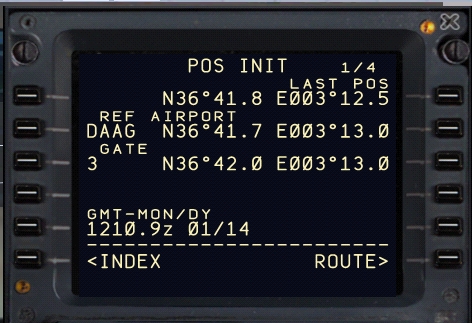
Au sol, le FMC emploie la moyenne des trois positions de l'IRU pour déterminer l'emplacement exact de l'avion. Par conséquent, au sol la position du FMC sera exactement identique aux positions de l'L'IRS. Si les positions de l'L'IRS ont été écrites inexactement, le FMC montre une fausse position de l'avion sur le EHSI. Cette situation est mentionnée comme un "Map Shift (décalage de carte) ". Ceci signifie que la carte du EHSI ne montre pas votre avion dans la position appropriée. Un décalage de carte peut se produire tandis aussi bien en vol. Ce concept est expliqué plus loin.
Une fois en vol, le FMC reçoit automatiquement " une mise à jour par radio " de sa position exacte en utilisant automatiquement les fréquences des stations VOR. Rappelez-vous de l'explication de la radio NAV1 qui a une position soit AUTO, soit MAN. Quand le récepteur NAV1 est en position AUTO, la fréquence du VOR est sous le contrôle du FMC. Le FMC s'accorde automatiquement sur les VORs voisins pour trouver un signal approprié afin de contre-vérifier sa position. Une fois que cette contre-vérification est faite, le FMC établit " une radio-position " qui est utilisée à la place de la position L'IRS. La position par radio établie par le FMC est généralement plus précise que la position de l'L'IRS parce que la position de l'L'IRS est sujette à la " dérive " (expliquée dans la section L'IRS du manuel). Aussi longtemps que le récepteur NAV1 reste dans la position AUTO et qu'un signal radio approprié est reçu, le FMC continue de se servir de cette position radio. Si le récepteur NAV1 est MAN, ou qu'aucun signal radio approprié n'a été reçu pendant plus de 12 minutes, le FMC produit un message de " L'IRS NAV ONLY " dans le bloc-notes. Ceci indique que le FMC n'emploie plus sa position radio mais la moyenne des trois positions de l'L'IRS. Comme vu précédemment, la position de L'IRS est sujette à une dérive et le pilote peut éprouver un décalage de carte. Mettre le récepteur NAV1 de nouveau sur AUTO fait recalculer et employer par le FMC la position radio au lieu de la position de l'IRS (s'il reçoit un signal VOR correct).
Avec cette compréhension de la façon dont le FMC détermine la position de l'avion pendant les différentes phases du vol, nous pouvons maintenant expliquer comment se servir des pages POS INIT.
Si l'IRS est déjà aligné quand vous chargez le tableau de bord, le FMC n'exige aucune installation additionnelle et sa position est déjà déterminée à partir des positions actuelles de l'IRS.
Le concept important à se rappeler ici est que la position du FMC est identique à la moyenne des trois positions de l'IRU quand l'avion est au sol. La lat/long énumérée au 1R LSK (LAST POS) est la position actuelle dans le FMC quand l'IRS est entièrement aligné. Si c'est le cas, vous pouvez continuer à la page ROUTE en clicquant sur le 6R LSK. Dans l'image de droite vous voyez dans le scratchpad un message disant " ENTER IRS POSITION " avec la case 5R LSK qui demande " SET IRS POSITION (Indiquer la position IRS) ". Ceci est affiché pendant l'alignement de L'IRS. Pendant la période d'alignement, la position actuelle de lat/long de l'avion est écrite dans le scratchpad puis placée dans la case 5R LSK. Cette position est transférée à l'IRS pendant l'alignement.
Lorsque l'alignement de l'IRS est complété, la position du FMC et la position de chacune des trois unités de l'IRS seront exactement identiques. Les exemples suivants montrent comment écrire des coordonnées dans le FMC pendant l'alignement de l'IRS. Ces exemples supposent que vous comprenez comment aligner l'IRS comme expliqué dans la section de l'IRS.
Démarrez avec les sélecteurs de l'IRS dans la position OFF, placez chacun des trois boutons dans la position NAV. Regardez sur l'image de droite la page POS INIT. Effacez le message ENTER IRS POSITION qui se trouve dans le scratchpad en appuyant sur la touche CLR sur le clavier du FMC. Maintenant nous devons écrire la position lat/long de l'avion dans le blocnotes.
Il y a 4 méthodes pour trouver les coordonnées de la position actuelle de l'avion.
D'abord nous verrons comment trouver les coordonnées courantes de la position de l'avion.
Ensuite nous verrons comment employer ces coordonnées pour placer la position de l'IRS.
La première méthode pour trouver votre position actuelle est une méthode générale qui emploie des coordonnées d'aéroport de départ. Le 2L LSK a un bloc de données énuméré comme REF AIRPORT (aéroport de référence). Ce bloc est initiallement vide ( "----" ) pour indiquer qu'il attend l'entrée de données. Notez dans l'image à droite que nous avons écrit " KDFW " dans le bloc de données. Vous faites de même en écrivant " KDFW " dans le bloc-notes en utilisant le clavier du FMC et en clicquant sur le 2L LSK pour le transférer dans le bloc de données. Les coordonnées de lat/long sont mentionnées à côté du 2R LSK. Ces coordonnées représentent les coordonnées de l'aéroport pour KDFW. Ces coordonnées peuvent être employées pour placer la position de l'IRS à proximité générale de l'avion (comme expliqué plus tard).
La deuxième méthode pour trouver votre position actuelle est d'employer simplement la LAST POS énumérée sur la page POS INIT au 1R LSK. La majeure partie du temps la LAST POS sera la position actuelle d'avion. Si vous êtes sûr que c'est le cas, vous pouvez employer ces coordonnées pour placer la position de l'IRS (comme expliqué plus tard).
La troisième méthode pour trouver votre position actuelle implique d'employer des cartes de simulation. Si vous avez des cartes de simulation la troisième partie donne la liste "gate coordinates " pour l'aéroport de départ. Vous pouvez employer ces coordonnées de poRTE (gate) pour initialiser la position de l'IRS. Si vous connaissez la poRTE exacte à la laquelle l'avion se trouve, ces coordonnées (si énuméré sur la carte) peuvent être employées. Si vous ne connaissez pas votre poRTE exacte, toutes les coordonnées énumérées sur la carte sont valables pour placer l'IRS et le FMC près de la position actuelle de l'avion.
La première méthode pour trouver votre position actuelle est d'utiliser les touches < shift>+<z> pour FS2000. La pression sur < shift>+<z > montre la position lat/long actuelle de l'avion sur l'écran. Vous devrez déplacer l'affichage supérieur un peu en bas pour indiquer l'information suivante (voici un exemple de ce que vous verrez): Ceci vous donne la position exacte de l'avion selon la carte. Il est important que vous écriviez les coordonnées dans le FMC dans le format correct. Notez le format de la lat/long énuméré dans le bloc de données REF AIRPORT dans les images précédentes (à côté de 2R LSK).
Commentaires
-

- 1. abdelwaheb Le 22/09/2012
Dommage que la partie 2 ne soit pas téléchargeable -

- 2. john Le 15/06/2012
s'il vous plait la 2ème partie de la video n'est pas telechargeable;comment puis je avoir cette partie en zip compressé biensur.merci la première partie est propre; -

- 3. markowicz simon Le 13/06/2012
Bravo pour toutes ces explications qui me "sauve la vie"
Dommage que la partie 2 ne soit pas téléchargeable -

- 4. Roulin Le 14/11/2011
Bonjour,
J'aimerais voir la video qui se nomme Partie 2 !
La partie une est très bien faites !! -

- 5. MEHDI AIGLE AZUR Le 01/11/2011
commen il fo fer pour télécharger dé fmc gratui donné moi dé lien svp mrc davence
-

- 6. Steeve Rayapoullé Le 09/09/2011
Merci pour toutes ces explications. Mille fois merci. Quand je pense j'ai du telecharger plus de 300 pages et pour ne rien comprendre. Tout le monde n'est pas aussi techniques que ca. Encore Merci
-

- 7. az Le 01/08/2011
bonjour comment faire si l'avion d'origine du fsx ne reconnais pas le fmc proposé par ce site car j'ai le,meme probleme que la question num 10 -

- 8. Mahery Le 17/06/2011
c'est bon j'ai réussi à retrouver la vidéo sur strimoo -

- 9. Mahery Le 16/06/2011
bonjour à tous en fait j'ai un problème pour télécharger la video FMC partie 2 ça me fait ça:
"Oops! Google Chrome could not find topaero.free.fr"
Pouvez vous m'aider merci d'avance -

- 10. mokhtari sofiane Le 31/10/2010
bonsoir
ou puis je telecharger un fms pour 320.
Merci
-

- 11. human hair wigs Le 21/07/2010
clip on hair extension human hair wigs bio ionic brush -

- 12. Rafikpilote Le 30/06/2010
voilà un lien pour télécharger l'airac et votre compte a été activé.
http://www.filestube.com/a/airac+pmdg -

- 13. sansnom Le 30/06/2010
rebonjour ,en attendant que mon compte soa activer
je voulais vous demander oesque on peuttélécharger la mise a jour de lairac -

- 14. Rafikpilote Le 29/06/2010
salut pour t'en cas il te faut la mise a jour de l'airac de t'en FMC. pour plus de quetion voilà notre forum
pour plus de quetion voilà notre forum
http://rafikpilote.creerforums.com -

- 15. sansnom Le 28/06/2010
bonjour, jai le télécharger le 747-400 de chez iFLY et je voulais savoir pourqoi quandje veux entrer le code oaci dans la ligne ref airport
sa me met " not in data base"
merci davance
-

- 16. JohnLuke Le 04/06/2010
FMC c'est pour Boeing
MCDU c'est pour AIRBUS.
JL
-

- 17. oussama Le 08/05/2010
bonjour j'ai le fmc sur fsx et je voulait savoir si c normale que en bas de index y a écrit non active flight plan ; car je p mettre l'aéroport d'arriver mais pas l'aéroport de départ merci de bien vouloir répondre a ma question -

- 18. MELOUK Le 06/05/2010
salut t le monde moi quand je télécharge des avions je n'est pas t le cockpit j'ai que le tableau de bord je p ni regarder a droit ni a gauche en plus de ca les avions d'air algerie je les installes mais après sur le menus pour choisir l'appareille je trouve pas ( j'ai fsx) merci de bien vouloir répondre à ma question et bon vol a t le monde a bientôt
oussamamelouk@yahoo.fr -

- 19. khaled Le 23/03/2010
salut theaviator747
moi j'ai le PMDJ 737-800 et je cherche une mise a jours pour l'AIRAC ta pas un lien ou la mise ajors ?!!!!!
merci d'av. -

- 20. theaviator747 Le 22/03/2010
Ceux qui voullent le FMC ils m'appellent sur l'email sus-cité.
Attention, le FMC que je vais les fournire ne trtavail que pour le 737-800, 747-400 et le A320 de FSX.
C'est un executable, il s'instal automatiquement mais pour FSX pas pour fs9.
En ce qui concernce les AIRACs et le databse c'est par défaut, car y a pas un éditeur officiel pour le FMC ou bien il s'appel MCDU.
Cordialement
Ajouter un commentaire